ESP32-C3因为其性价比高,价格便宜性能又好一直是量产的首选芯片,随着量产项目扩大,对接云服务器的情况也增加了,接下来小启给大家分享下启明云端ESP32-C3模组——WT32C3系列模组/开发板连接AWS亚马逊云方法。
WT32C3系列模组
WT32C3系列模组是启明云端开发的Wi-Fi&BLE模组,配置了4MB外部SPI flash。WT32C3-S1采用PCB板载天线,WT32C3-S2采用连接器连接外部天线。该模组搭载ESP32-C3作为核心处理器,支持Wi-Fi 802.11b/g/n协议和BLE 5.0协议。内置RISC-V32位单核处理器,主频最高支持160MHz。外设方面支持GPIO,SPI,UART,I2C,I2S,红外收发器,LEDPWM控制器,USBJTAG接口,通用DMA控制器,TWAITM控制器(兼容ISO11898-1),温度传感器,SAR模/数转换器。
01软硬件的准备
①软件环境:ESP_IDF 5.1。
②硬件设备:WT32C3系列模组/开发板。
一、aws配置及测试
1.打开aws云https://aws.amazon.com,登陆aws账号。
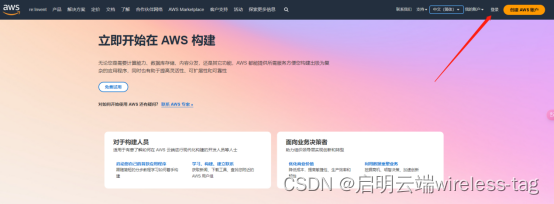
2、选择”IoT Core“。
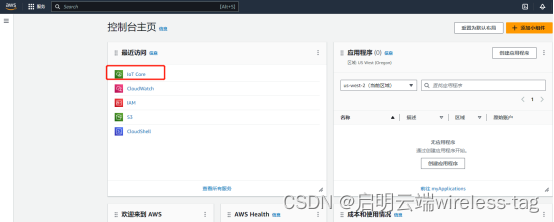
3、将设备连接到AWS,选择”连接一台设备“。

4、进入设备设置阶段 ,将下方的链接保存起来,后续在代码中需要使用到,点击 “下一步“。
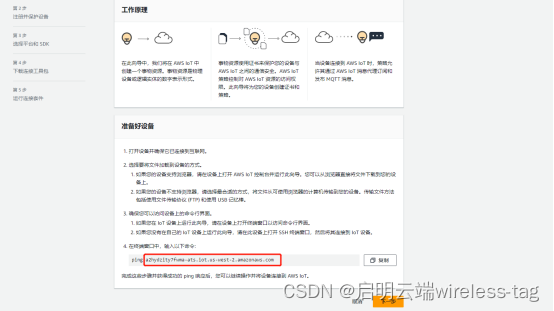
5、选择 "创建新事物",输入设备名称,点击 "下一步"。
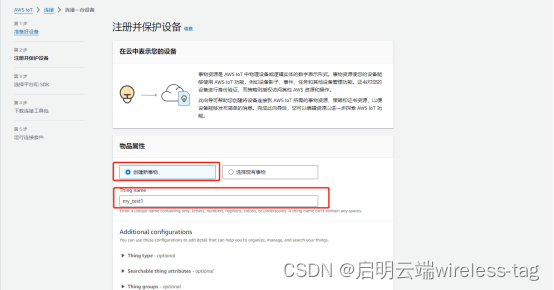
6、选择软件开发包的平台和sdk,这个开发包可以协助获取证书,并可以进行与aws云的通讯测试。这里的工具包平台选择自己习惯的即可,sdk建议选择Python。
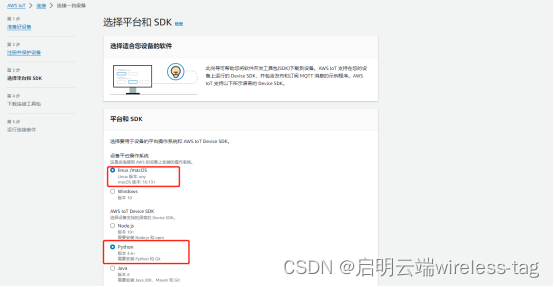
7、下载连接工具包,里面包括了一些服务器证书和测试脚本。
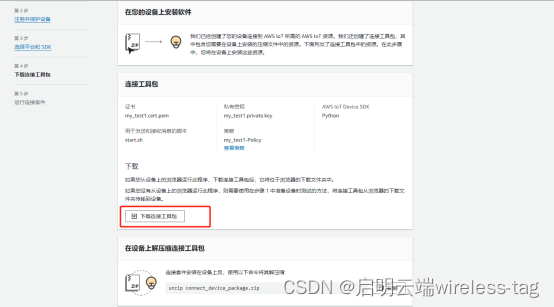
8、解压下载好的连接工具包 ,使用先前选择的开发包平台所对应的终端,通过图片上提示的命令来测 试。 注意:此界面建议先不关闭,后续使用代码测试通讯时可以通过此页面观察效果。
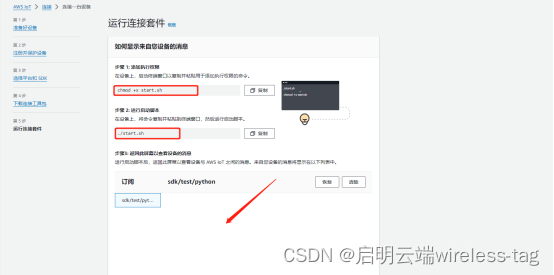


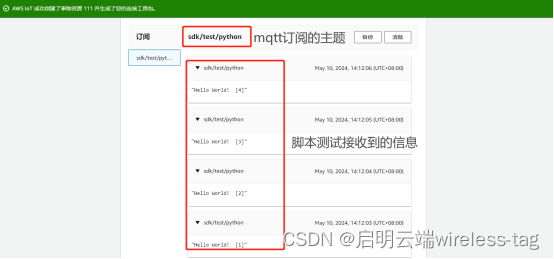
二、WT32C3系列模组配置
本次教程使用esp-idf/example/protocol/mqtt/ssl_mutual_auth示例来测试aws。
1.进入工程,需要替换main目录下的三个证书,用来替换的证书存放在此前下载的连接工具包中。
替换的对应关系如下:
◆client.crt客户端证书,采用(设备名).cert.pem替换。
◆client.key客户端秘钥,采用(设备名).private.key替换。
◆mosquitto.org.crt服务端秘钥,采用root-CA.crt替换。
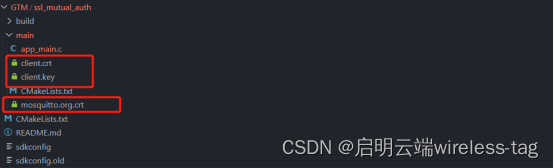

2.替换工程访问的mqtt服务器链接并增加client_id配置项,链接替换为设备设置阶段时保存的链接,client_id为此前start.h脚本所使用的client_id。注意链接需要加入mqtt://前缀。
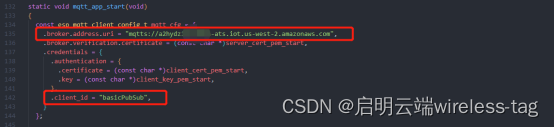
3.替换工程订阅的mqtt主题,替换为网页测试时的主题sdk/test/python。并创建一个任务,该任务的功能为建立mqtt连接后每隔两秒发布一条信息。


4.激活IDF环境,配置芯片为ESP32C3,并通过menuconfig修改工程的WiFi配置信息。

5.编译工程,并烧录到ESP设备中。通过运行日志可以看到,连接服务器订阅了相关主题发布了“hello QM”的消息。同时观察此前网页测试时的网页,可以看到“hello QM”的消息。

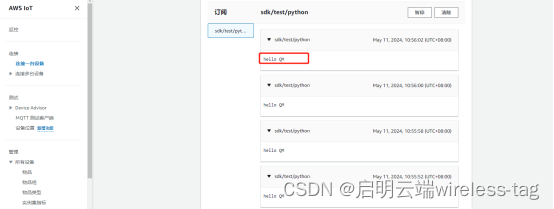
以上就是启明云端WT32C3系列模组/开发板连接AWS亚马逊云方法的全部内容,有什么疑问,可以后台私信小启。





















 7281
7281











 被折叠的 条评论
为什么被折叠?
被折叠的 条评论
为什么被折叠?








